
Гайд по регистрации и использованию площадки Binance — простая и быстрая оплата криптовалютой
29.06.2022

Для оплаты нашего сервиса криптовалютой вы можете использовать мобильное приложение Binance.
Скачать приложение можно по следующим ссылкам:
https://app.appsflyer.com/id1436799971?pid для IOS
https://download.binance.com/pack/Binance.apk для Android
Содержание
Руководство для начинающих Binance
Как создать учетную запись Бинанс
Учетная запись Binance выступает в качестве вашего шлюза в криптовалютную торговлю. Но прежде чем вы сможете купить свой первый биткойн или BNB, вам необходимо открыть счет.
1. Перейдите на домашнюю страницу Binance и нажмите [Зарегистрироваться] в правом верхнем углу.

2. Введите свой адрес электронной почты и выберите безопасный пароль. При желании вы также можете зарегистрироваться, используя номер мобильного телефона, а не адрес электронной почты. Если вы получили реферальный код от друга, сейчас самое время его ввести.
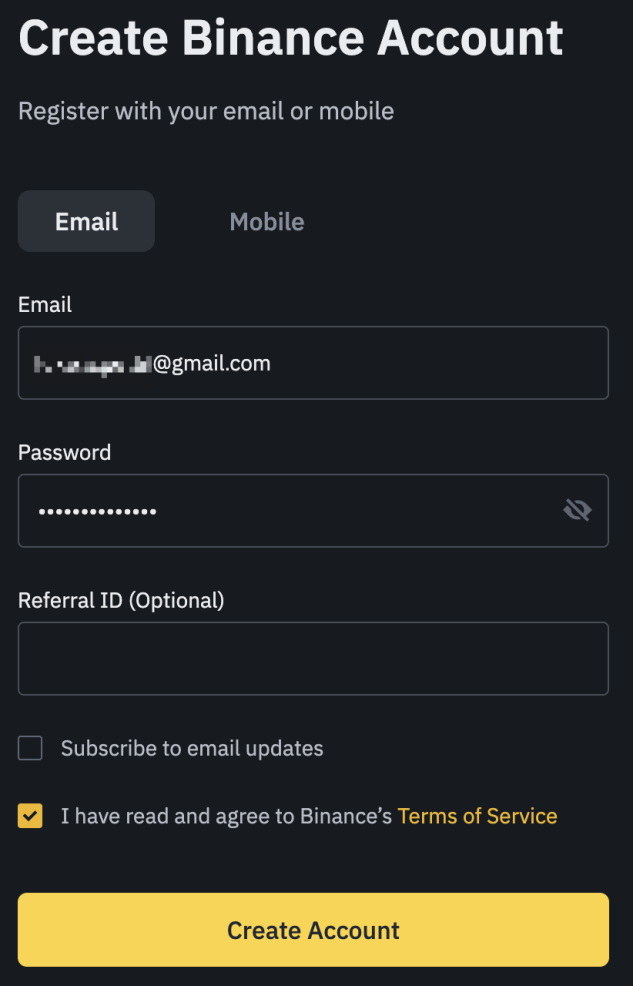
3. Следуйте инструкциям по подтверждению своей учетной записи, введя код, отправленный на ваш адрес электронной почты или номер мобильного телефона.
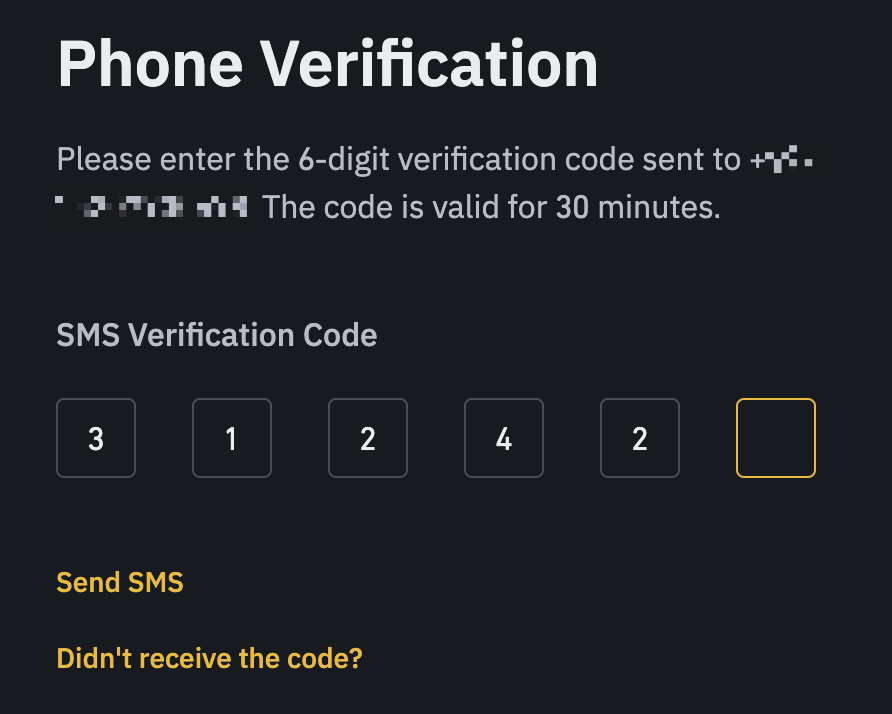
4. После подтверждения вы должны настроить свою учетную запись Binance. Вы на шаг ближе к покупке криптовалюты, так что давайте углубимся в вашу первую покупку криптовалюты.
Как купить криптовалюту на Binance
Прежде чем вы сможете купить криптовалюту на Binance, вам необходимо пройти процедуру проверки личности, известную как «Знай своего клиента» (KYC). KYC помогает нам убедиться, что вы являетесь тем, за кого себя выдаете, и выполняете наши юридические требования.
Когда вы закончите проверку личности, вы сможете покупать криптовалюту различными способами.
1. Кредитная/дебетовая карта: самый простой вариант для новых пользователей.
2. Внесите средства в свой фиатный и спотовый кошелек: переведите фиатную валюту со своего банковского счета и используйте ее на бирже.
3. Binance P2P: покупайте криптовалюту напрямую у других пользователей с помощью одноранговой услуги Binance.
Покупка криптовалюты с помощью кредитной/дебетовой карты
1. Если вы все еще находитесь на экране приветствия Binance, выберите [Купить криптовалюту с помощью кредитной карты]. В противном случае наведите курсор на [Купить криптовалюту] и выберите [Кредитная/дебетовая карта] на главной странице Binance.
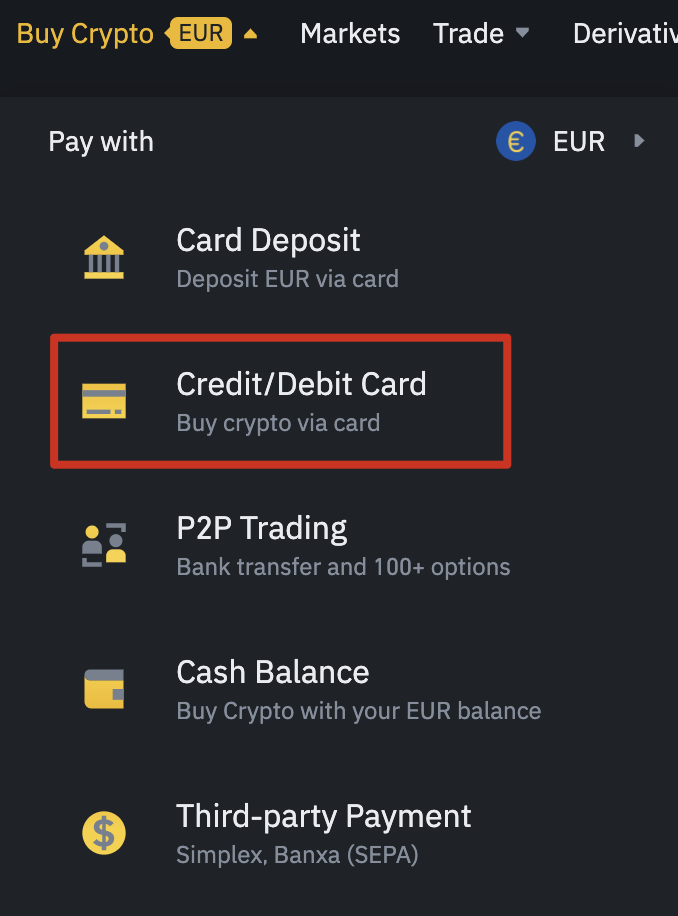
2. Выберите валюту, которой вы будете платить, и монету, которую вы хотите приобрести. В нашем примере мы купили 100 фунтов стерлингов в биткойнах (BTC). Нажмите кнопку [Продолжить], чтобы продолжить выбор платежной карты. Переключатель [Повторяющаяся покупка] позволит вам настроить периодические покупки или продажи, если хотите.
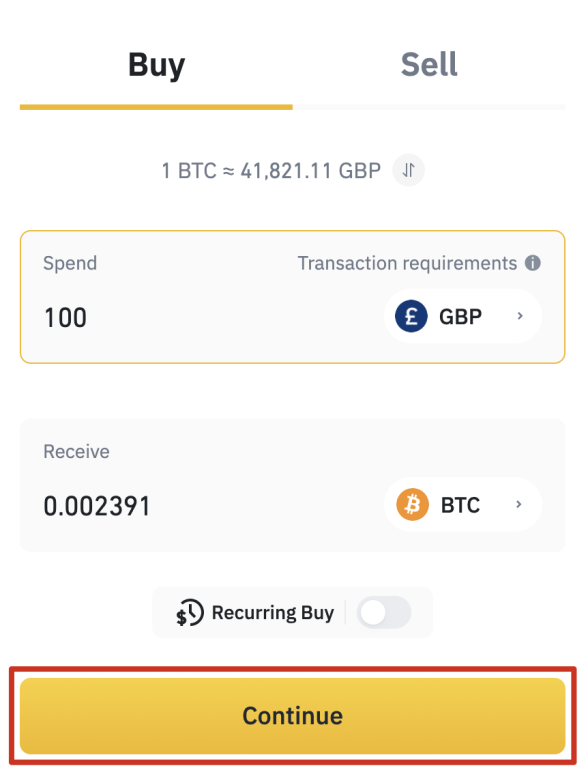
3. Теперь вам нужно добавить данные своей кредитной или дебетовой карты. Подтвердите сумму и нажмите [Добавить новую карту].
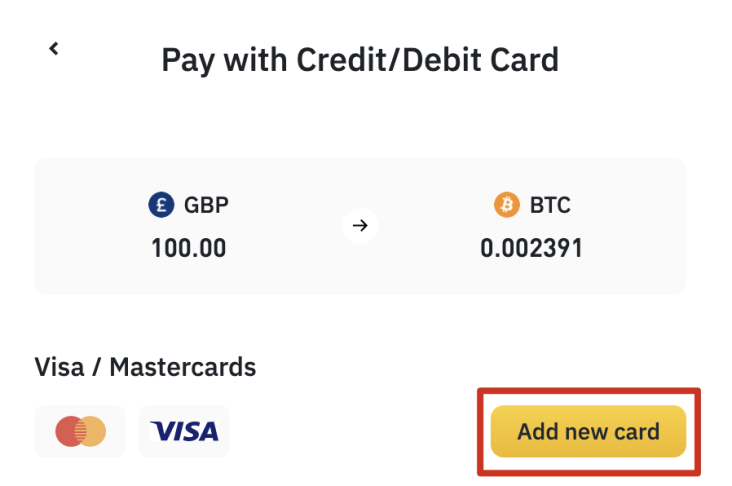
4. Введите данные своей карты и нажмите [Далее]. Обратите внимание, что вы можете использовать только кредитную или дебетовую карту, зарегистрированную на ваше имя.
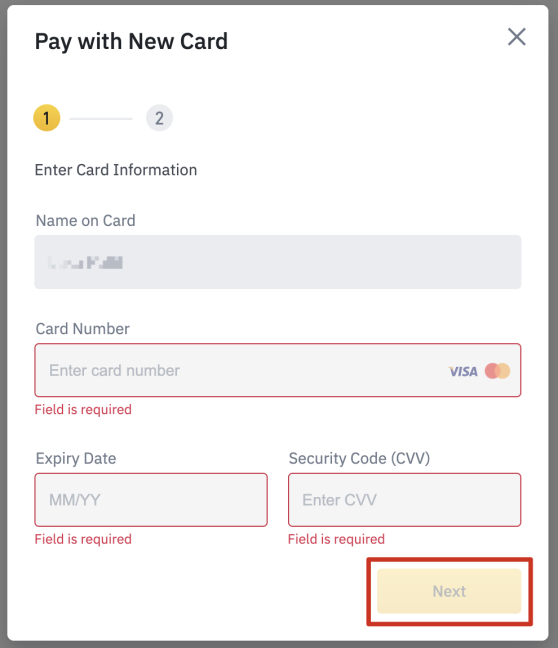
5. Заполните свой платежный адрес и нажмите [Добавить карту].
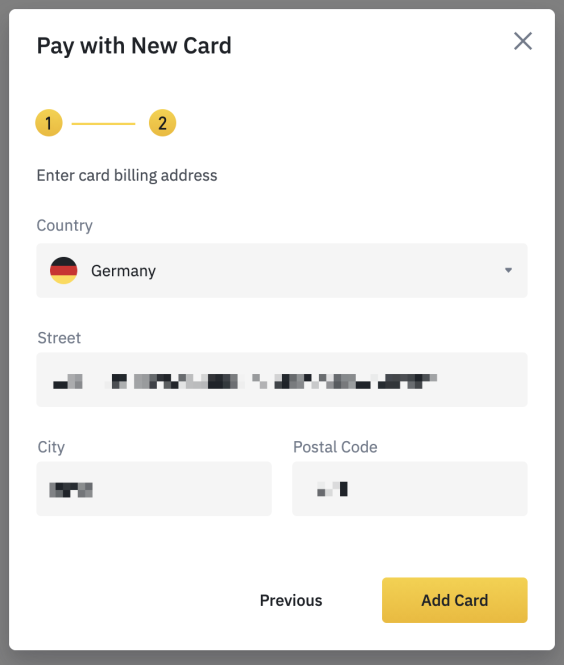
6. Теперь вы снова окажетесь на странице [Купить криптовалюту с помощью карты]. Дважды проверьте сумму и нажмите [Продолжить].
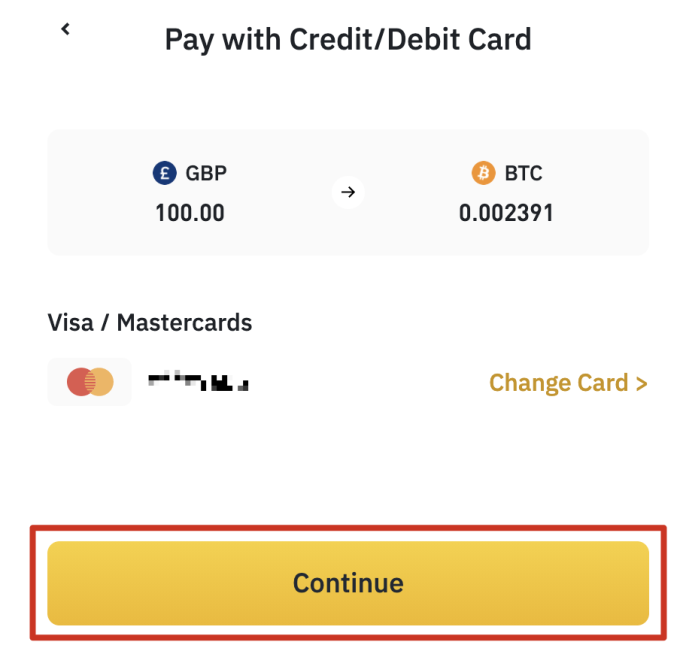
7. Дважды проверьте детали заказа и, если вы прочитали и согласны с Условиями использования и Политикой конфиденциальности Binance, установите флажок. Затем нажмите [Подтвердить], чтобы завершить платеж.
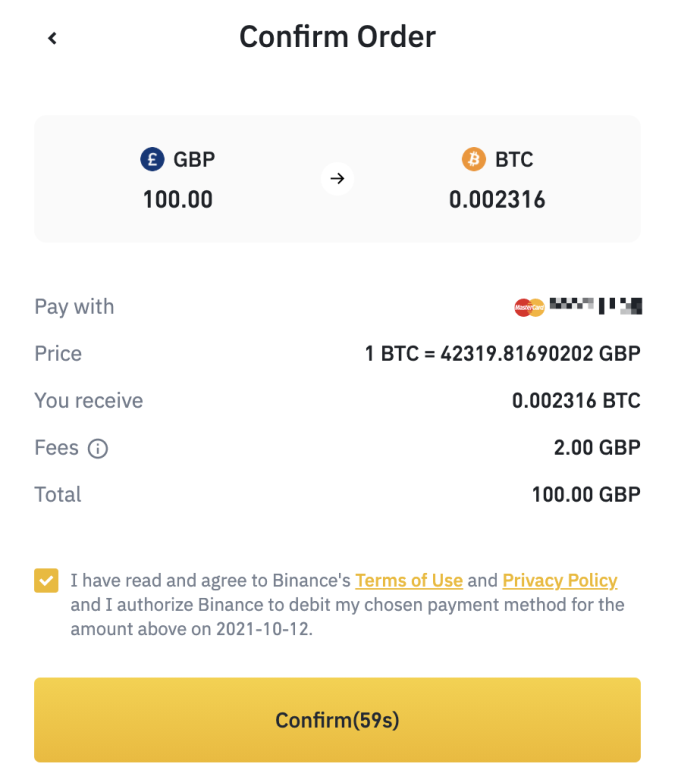
8. После завершения процесса купленная вами криптовалюта будет зачислена на ваш кошелек [Fiat and Spot]. Обычно открыть счет и перейти к этому этапу можно в течение 10 минут.
Пополнение баланса в личном кабинете GetViewers
После регистрации и покупки криптовалюты переходим к пополнению баланса в личном кабинете:
Нажмите кнопку «Пополнить»
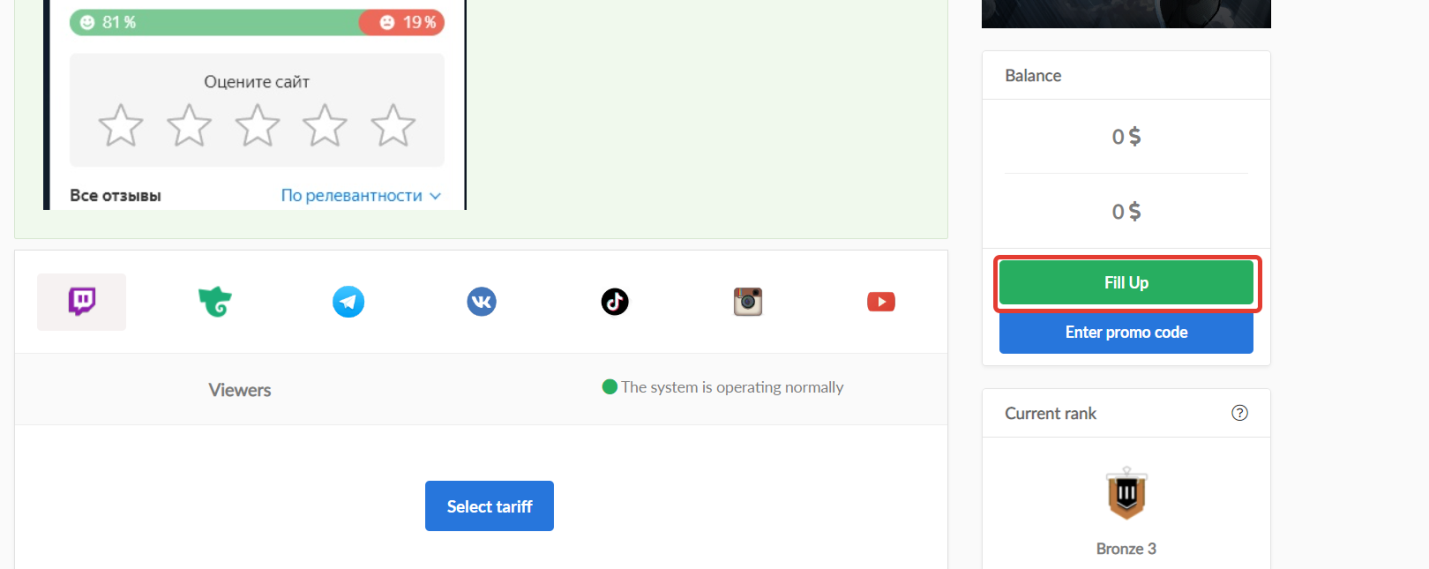
Выберите способ оплаты, показанный на картинке.
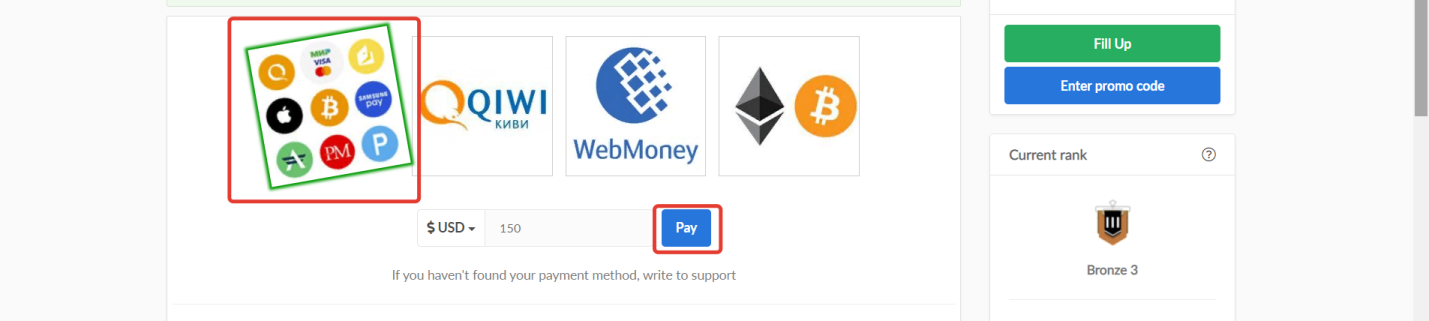
В нашем случае это платеж BTC (если Вы не купили другую валюту)
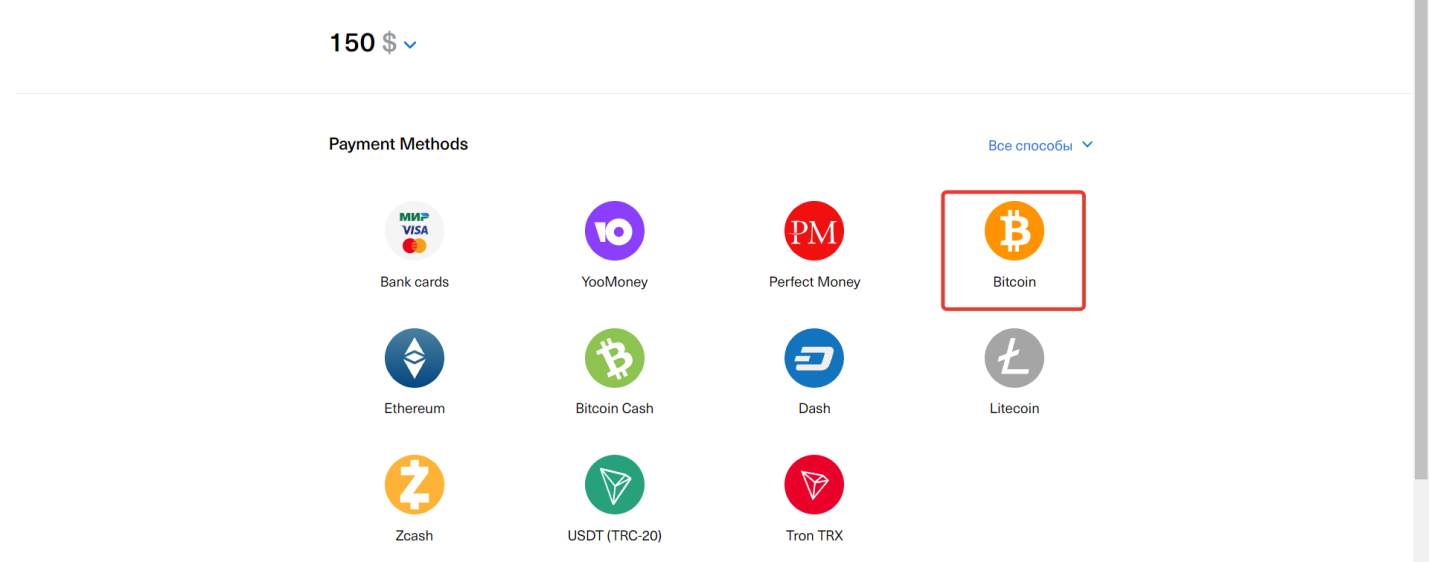
Далее финансовый агрегатор формирует платежные реквизиты
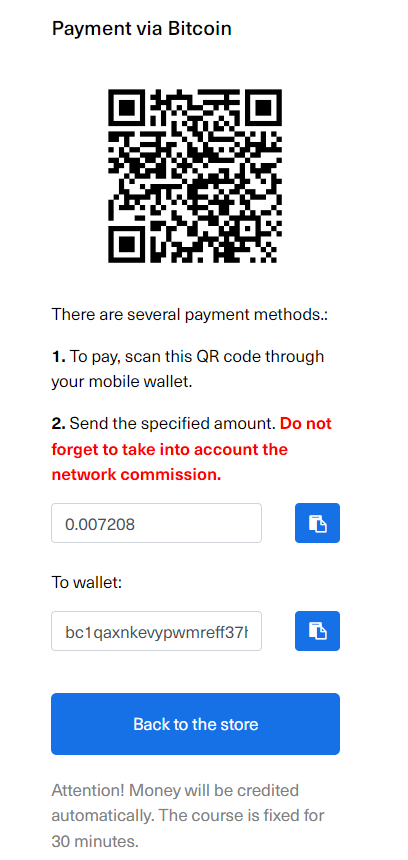
В приложении binance производим оплату по QR коду
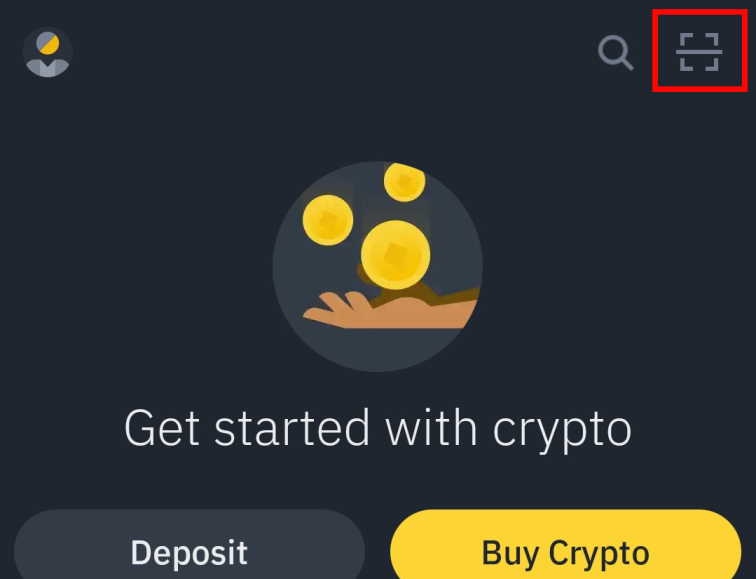
После оплаты средства будут зачислены на ваш баланс, и вы сможете полноценно пользоваться нашим сервисом.


